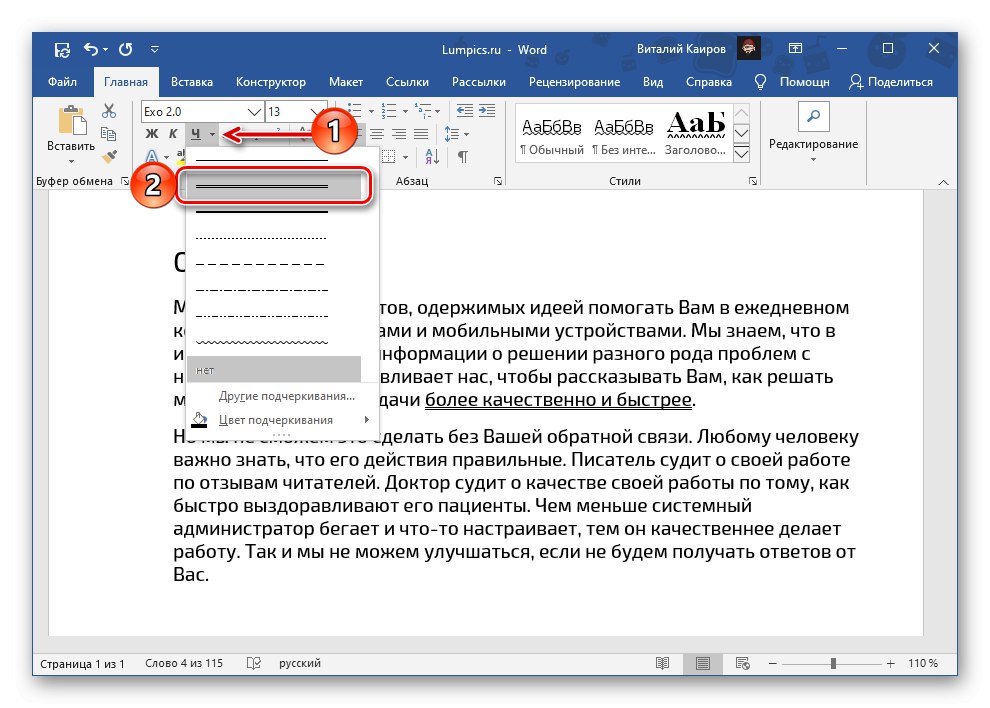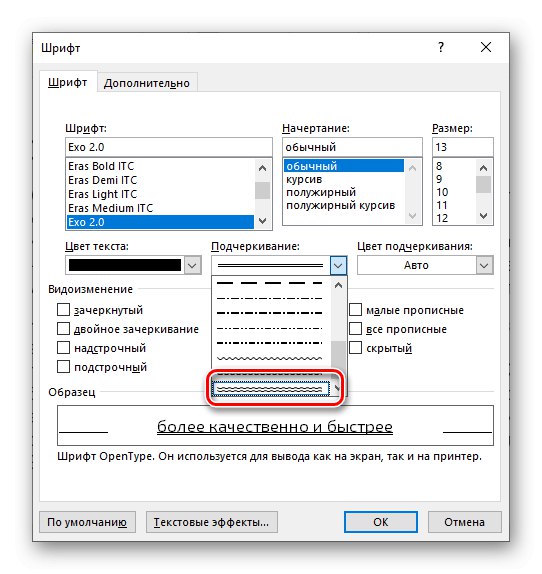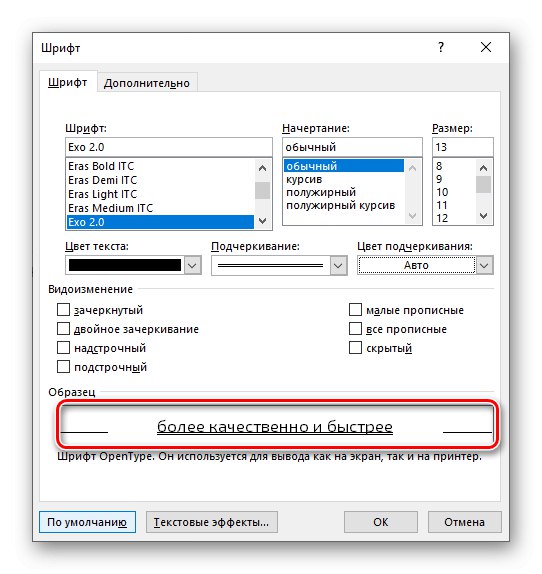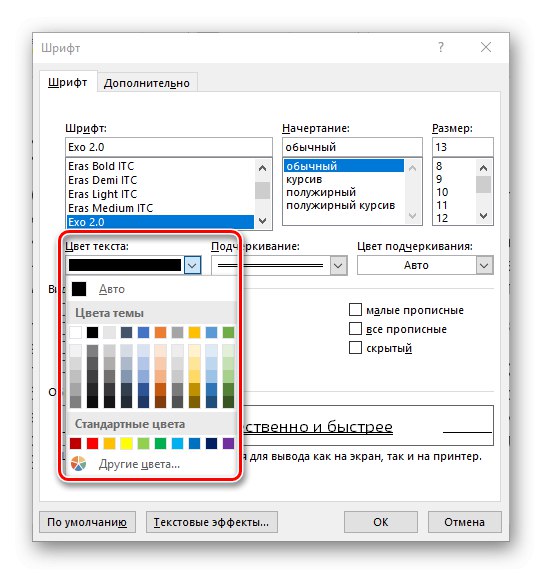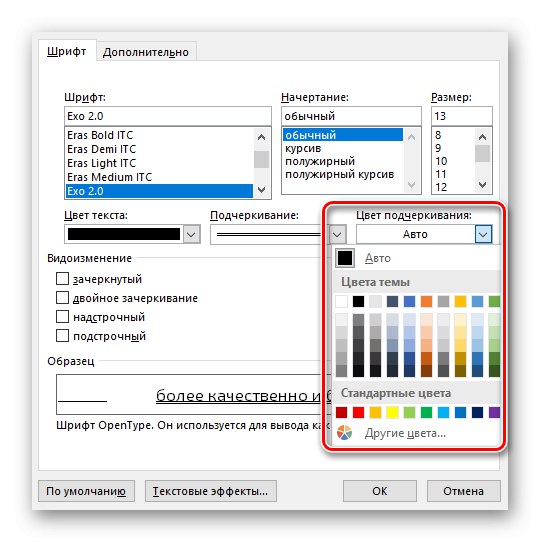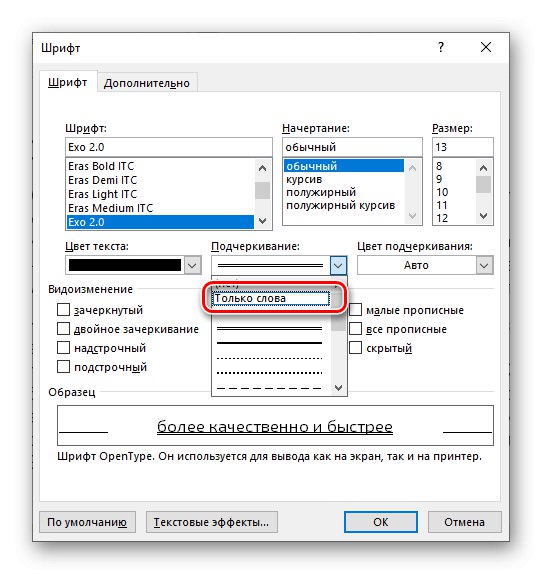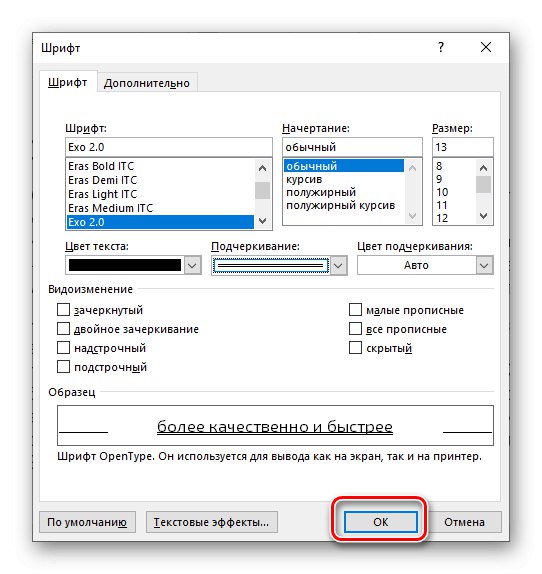1. način: Gumb na orodni vrstici
Ena od možnosti za slog besedila v dokumentu Microsoft Word je podčrtaj, ki je privzeto videti kot ena vrstica. Zamenjava z dvojno ni težka.
- Izberite del besedila, ki ga želite podčrtati.
- Pokličite meni gumbov Hki je v orodjarni "Pisava" zavihki "Domov"... Če želite to narediti, kliknite na trikotnik, usmerjen navzdol, desno od njega. Na seznamu razpoložljivih možnosti izberite dvojno vrstico.
![V programu Microsoft Word izberite dvovrstno podčrtano možnost]()
To se bo takoj pojavilo v besedilu.
- Po želji lahko natančneje prilagodite videz same dvojne vrstice in besedilo, pod katerim se nahaja. To storite v meniju gumba H izberite element "Druge možnosti podčrtaja".
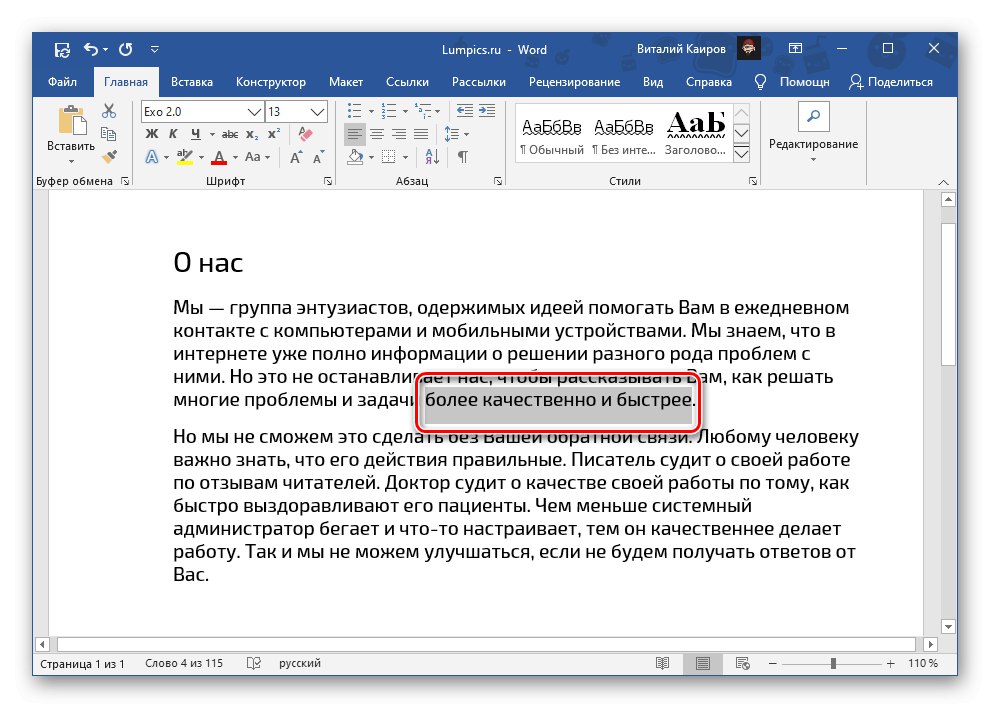
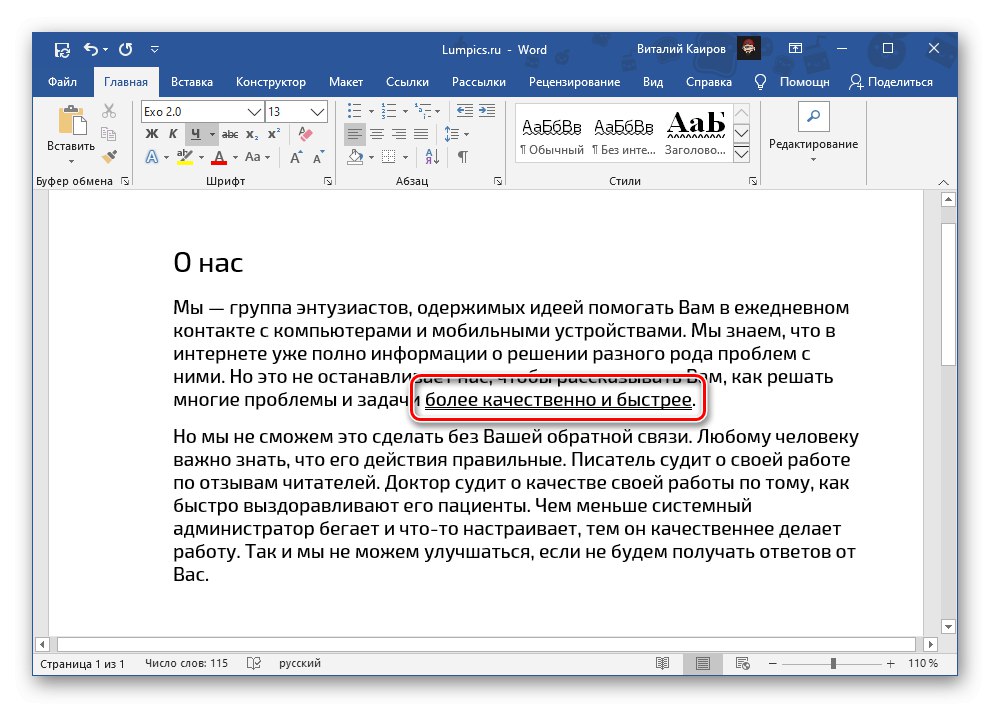
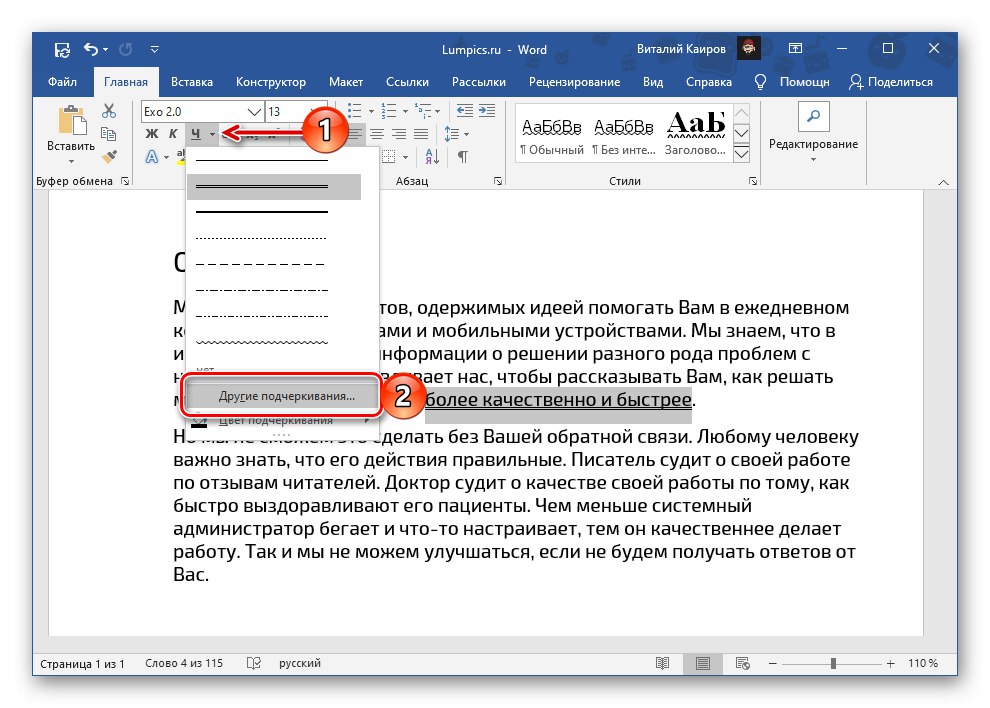
Možnosti, ki so na voljo v oknu, ki se odpre "Pisava", bomo podrobneje obravnavali v naslednjem delu članka.
Preberite tudi: Kako v programu Word podčrtati
2. metoda: parametri skupine "Pisava"
Če vam standardna dvojna črta iz nekega razloga ne ustreza ali če želite podrobneje prilagoditi njen prikaz, potem ko ste že izbrali želeni del besedila, pokličite pogovorno okno "Pisava" - za to kliknite na puščico v spodnjem desnem kotu istoimenske skupine orodij. Enako lahko storimo z zaporednim pritiskanjem H – "Druge možnosti podčrtanja", ki je bilo omenjeno na koncu prejšnjega dela članka.

- Na spustnem seznamu pod istoimenskim elementom se lahko seznanite z vsemi razpoložljivimi možnostmi za podčrtavanje besedila. Žal je dvojna vrstica predstavljena le v standardni obliki.
- Edina možnost je podčrtati z dvema valovitima črtama.
![Besedilo podčrtajte z dvojno valovito črto v programu Microsoft Word]()
Preberite tudi: Kako v Wordu podčrtati besedo z valovito črto
- Možnosti spreminjanja sloga obraza se znižajo dobesedno na nekaj možnosti, katerih delovanje lahko opazimo v območju za predogled, imenovanem "Vzorec".
![Predogled sloga besedila v programu Microsoft Word]()
Na voljo je izbirna barva besedila
![Izberite barvo besedila nad podčrtajem v programu Microsoft Word]()
in neposredno sama linija,
![Izberite barvo podčrtaja za besedilo v dokumentu Microsoft Word]()
kot tudi možnosti za prikaz le pod besedilom ali in presledki (privzeto nastavljeno in velja za vse vrstice).
![Prikaži podčrtano besedilo samo na besedah v programu Microsoft Word]()
Ko ste se odločili, kliknite gumb "V REDU" - to dejanje bo zaprlo okno "Pisava" in uporabite izbrano vrsto podčrtaja za besedilo.
![Zaprite okno Možnosti nabora orodij Pisava v programu Microsoft Word]()
Preberite tudi: Kako spremeniti pisavo v Wordu
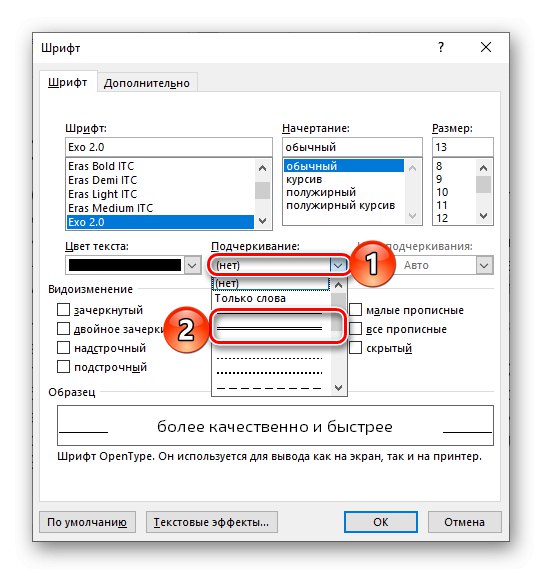
Hitrejša možnost za podčrtavanje besedila je uporaba bližnjice na tipkovnici "Ctrl + U", težava pa je v tem, da je na ta način mogoče uporabiti samo en pomišljaj, ne glede na to, katera možnost je bila že prej izbrana in privzeto nastavljena.
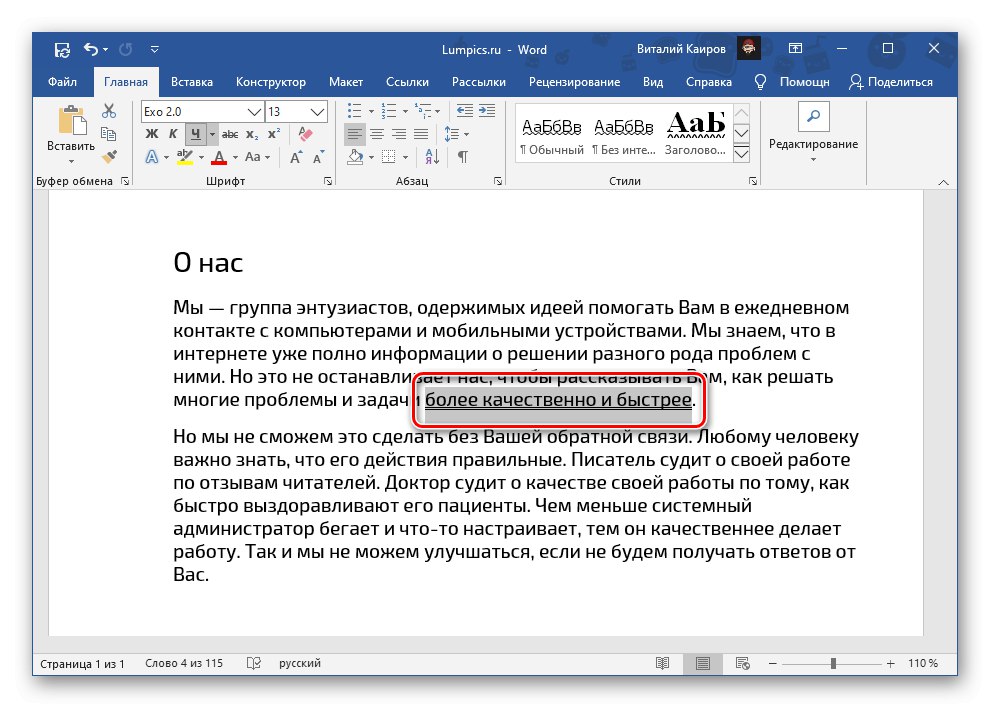
Preberite tudi: Bližnjične tipke za delo v Wordu
Ustvarjanje privzetega podčrtanega sloga
Katero koli od možnosti podčrtanja besedila izberete v meniju gumbov H ali pogovorno okno "Pisava", veljalo bo za celoten besedilni dokument, s katerim trenutno delate. To pomeni, da če ste izbrali dvojno vrstico, bo to uporabljeno za katero koli izbrano besedilo po kliku ustreznega gumba v orodni vrstici. Če želite, da ta slog obraza postane standard za druge besedilne datoteke, ustvarjene v Wordu, naredite naslednje:
- Pokličite pogovorno okno "Pisava"... Poleg zgoraj opisanih metod lahko to storite tudi s bližnjico na tipkovnici "Ctrl + D".
- Izberite želeno možnost podčrtanja in jo po potrebi prilagodite. Nato kliknite gumb v levem kotu "Privzeto".
- Postavite marker nasproti drugega predmeta - "Vsi dokumenti temeljijo na predlogi Normal?"in nato kliknite "V REDU" za potrditev v tem in nato v oknu "Pisava".

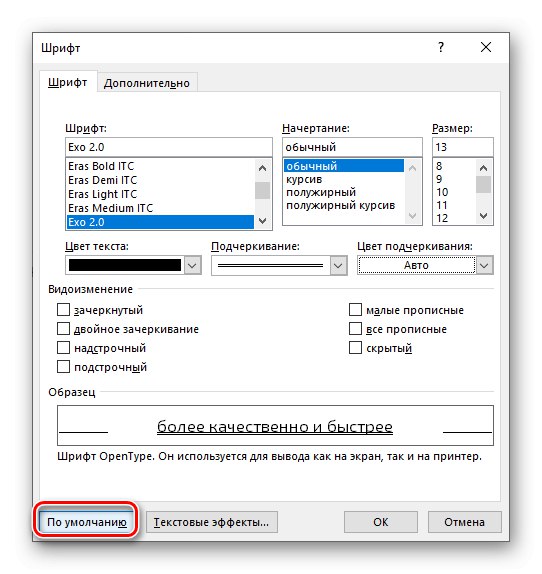
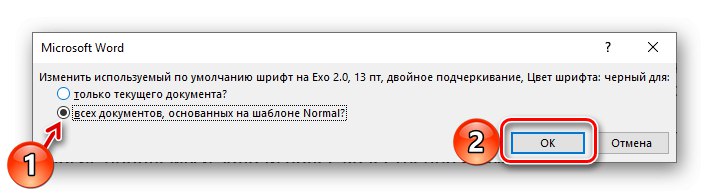
Zdaj nastavljeni slog podčrtanja besedila bo uporabljen za vse nove datoteke, ustvarjene v Wordu.
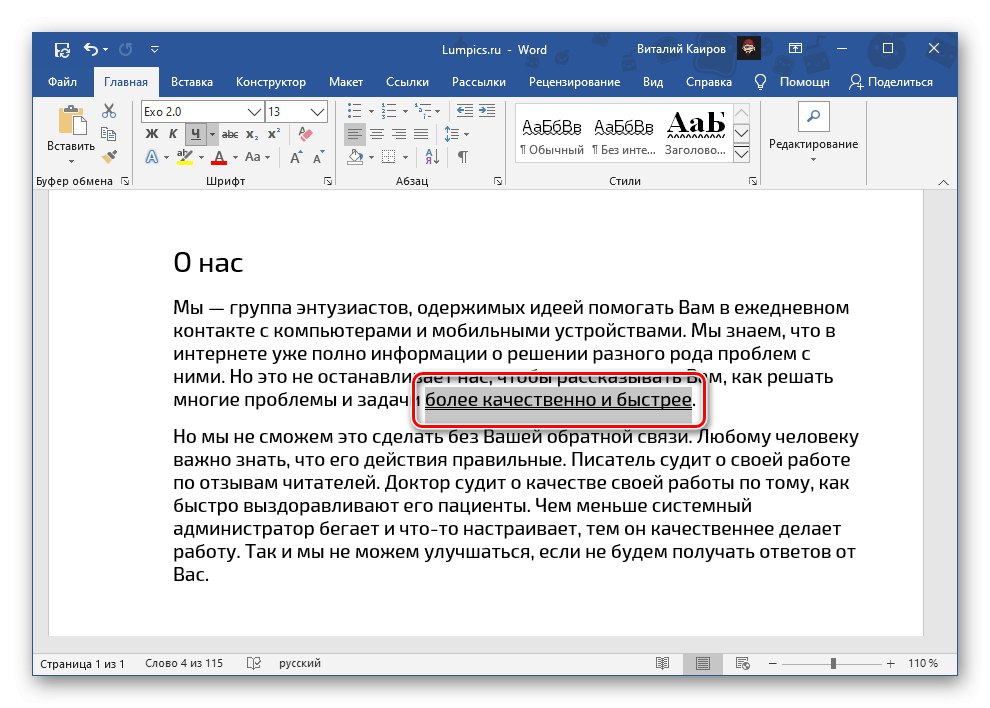
Preberite tudi: Kako ustvariti predlogo dokumenta v Wordu
Odstrani podčrtaj
Če ste pomotoma podčrtali napačno besedo ali besede ali če se želite znebiti te črkovalne različice, izberite del besedila in kliknite gumb H... Če je bila izbira podčrtana z dvema potezama ali katero koli drugo vrstico, ki ni običajna posamezna vrstica, lahko uporabite bližnjico na tipkovnici "Ctrl + U" - pritisniti jih bo treba dvakrat, saj bo prvič dodal standardni slog, drugi pa ga bo odstranil.
Preberite tudi: Kako razveljaviti zadnje dejanje v Wordu